こんにちはnikoshibaです。「暮らしあれこれ」をご愛読いただき、誠にありがとうございます。
皆さんはメールをお使いで受信メールをそのままにしていないですか、実はGメールを使用していてそのまま放置していたら3年ほどで1万通も貯まって容量を使っていたのです。なので、一括削除しようと思ったら大切なメールなどもありどうしようかなぁと

Gmailの不要メールをたまに削除しないと大変なことに!メールの一括削除法
数千件も不要なメールがスマホやPCにあったりすると無視もできませんね。整理整頓のためにも不要なメールは削除しておきたいですよね。ここででは、Gmailのメールを一括削除する方法を解説していきます。
Gmailの不要メールを削除する方法
パソコンの場合とスマホの場合でのGmailなどのメールを削除する方法ですが、必要なメールを残して、不要なメールを削除したいと思います。
Gmailでメールを削除する方法について、パソコンとスマホそれぞれの方法を説明します。
![]()
パソコンの場合
- Gmailにログインする
- ウェブブラウザを開き、Gmailにログインします。
- 不要なメールを選択する
- メールリストの左側にあるチェックボックスをクリックして、削除したいメールを選択します。
- 複数のメールを一度に選択することもできます。
- 削除アイコンをクリックする
- 画面上部にあるゴミ箱アイコンをクリックします。これで選択したメールが「ゴミ箱」に移動します。
- ゴミ箱を空にする(必要に応じて)
- 左側のメニューから「ゴミ箱」を選択し、すべてのメールを削除するか、個別に削除するメールを選んで削除します。
スマホの場合(Gmailアプリ)
- Gmailアプリを開く
- スマホでGmailアプリを開きます。
- 不要なメールを選択する
- メールを開き編集をタップすると左に○印が削除したいメールをタップして選択します。複数のメールを選択するには、さらに他のメールをタップして選択します。
- 削除するメールをゴミ箱へ移動する
- 画面下部にあるゴミ箱アイコンをタップします。これで選択したメールが「ゴミ箱」に移動します。
- ゴミ箱を空にする(必要に応じて)
- メールボックスを開き、「ゴミ箱」を選択します。画面上部にある「今すぐ削除」または「すべて削除」ボタンをタップして、ゴミ箱内のメールを完全に削除します。
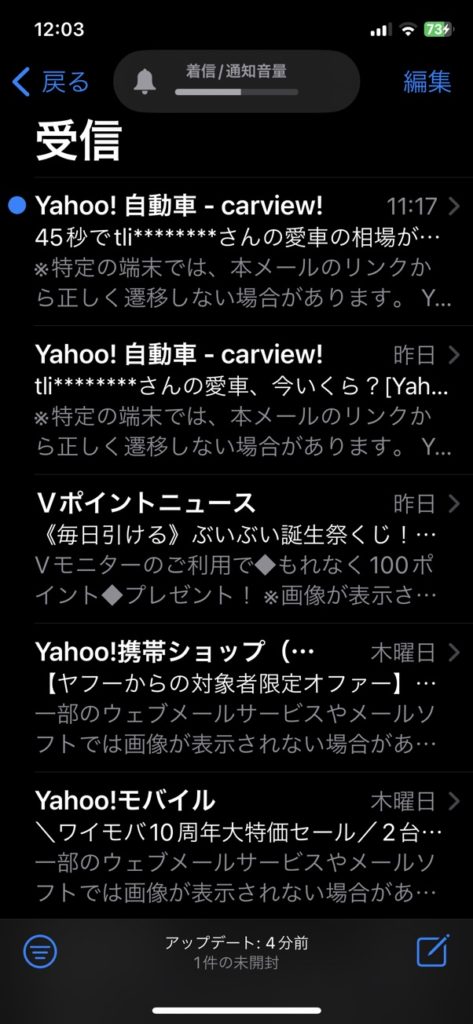
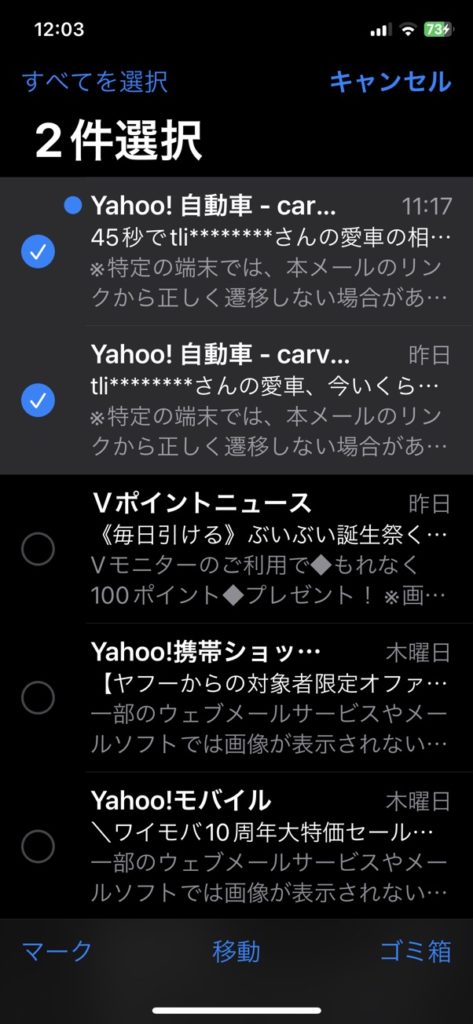
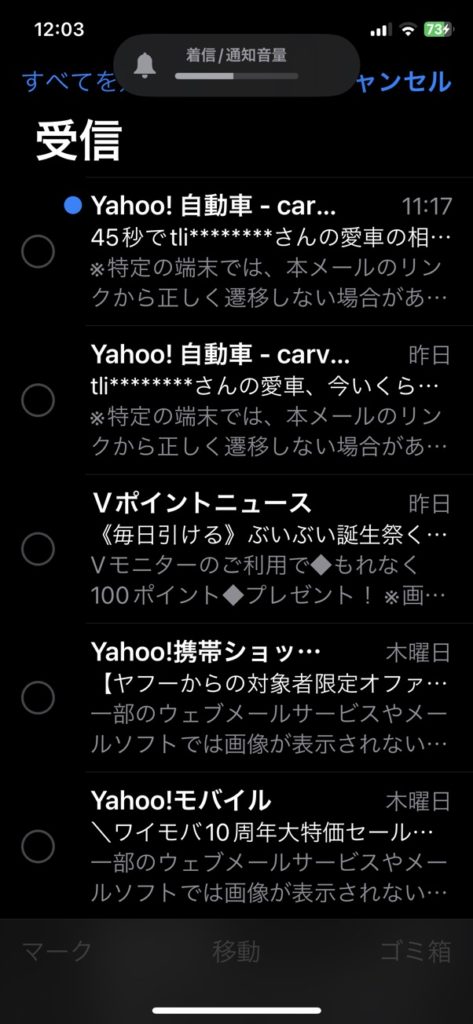
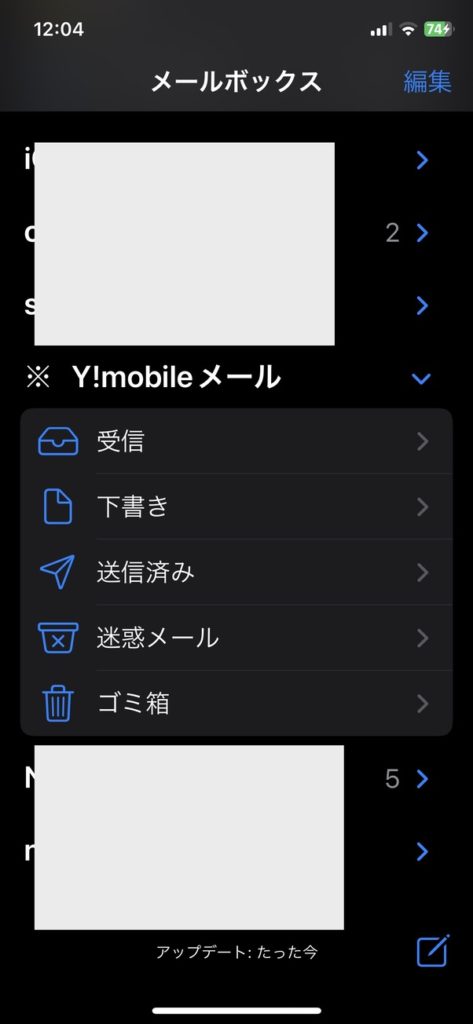
これで、必要なメールを残しながら、不要なメールを効率的に削除することができます。
Gmailでの不要なメールを一括削除する方法
Gmailのメールを削除する方法ですが、たくさん溜まってしまった不要なメールを一括削除する削除方法になります。Gmailで不要なメールを一括削除する方法について、パソコンとスマホそれぞれの方法を説明します。
パソコンの場合
- Gmailにログインする
- ウェブブラウザを開き、Gmailにログインします。
- 一括削除したいメールをフィルタリングする
- 特定のメールを一括削除したい場合、検索バーを使ってフィルタリングします。例: 送信者のアドレス、件名、ラベルなどで検索します。その上で削除していきます。
- すべての未読メールや古いメールを削除する場合は、検索バーに「is」や「older_than:1y」(1年以上前のメール)などと入力します。
- すべてのメールを選択する
- フィルタリングしたメールリストの左上にあるチェックボックスをクリックします。これにより、ページ内のすべてのメールが選択されます。
- その後、リストの上部に表示される「この検索条件に一致する全てのスレッドを選択」をクリックします。これにより、フィルタリング結果全体のメールが選択されます。
- 削除アイコンをクリックする
- 画面上部にあるゴミ箱アイコンをクリックします。これで選択したメールが「ゴミ箱」に移動します。
- ゴミ箱を空にする(必要に応じて)
- 左側のメニューから「ゴミ箱」を選択し、すべてのメールを削除するか、個別に削除するメールを選んで削除します。

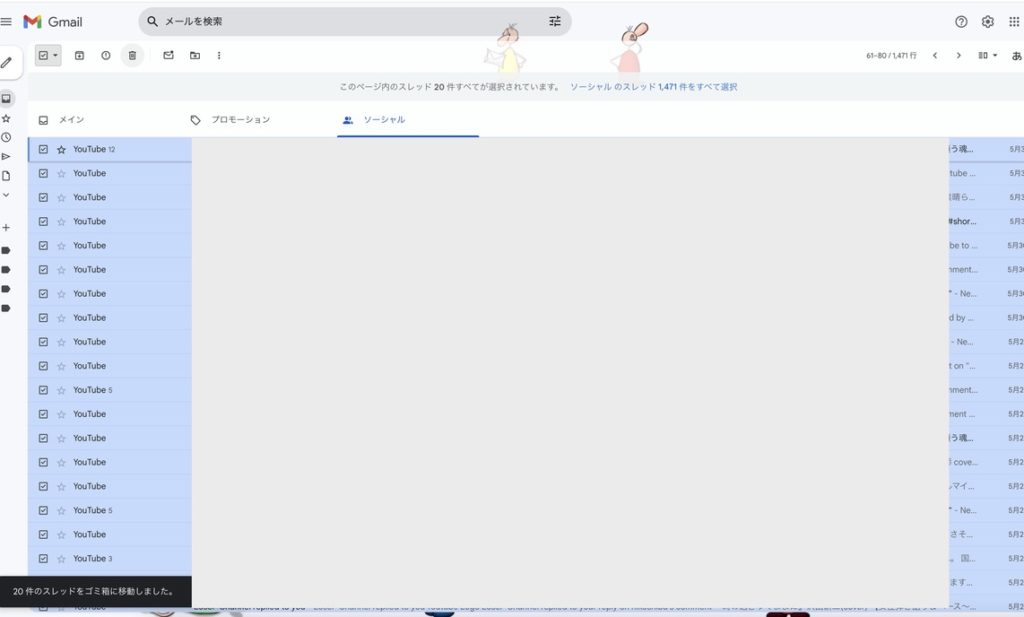
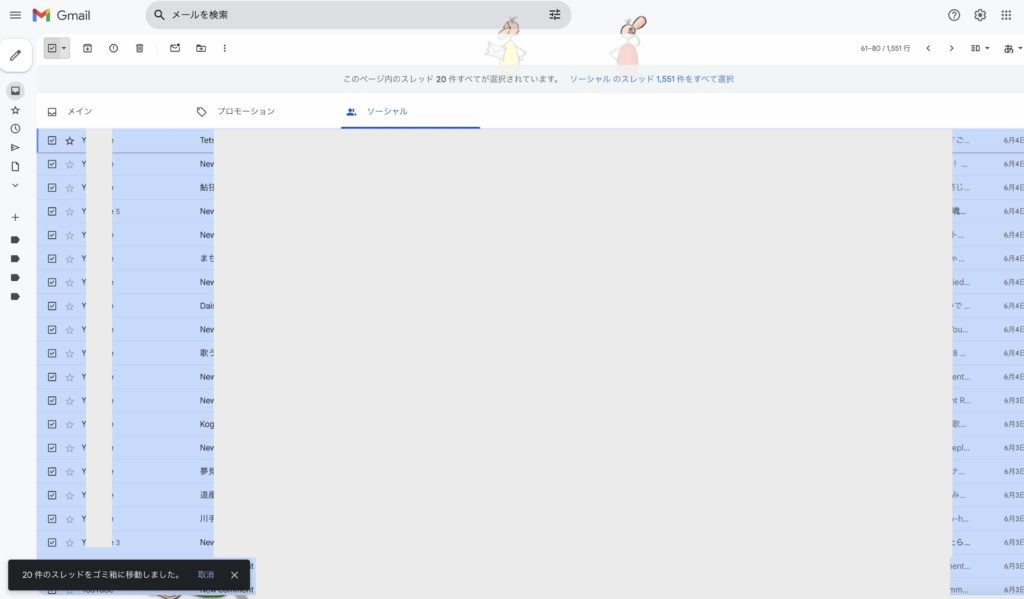
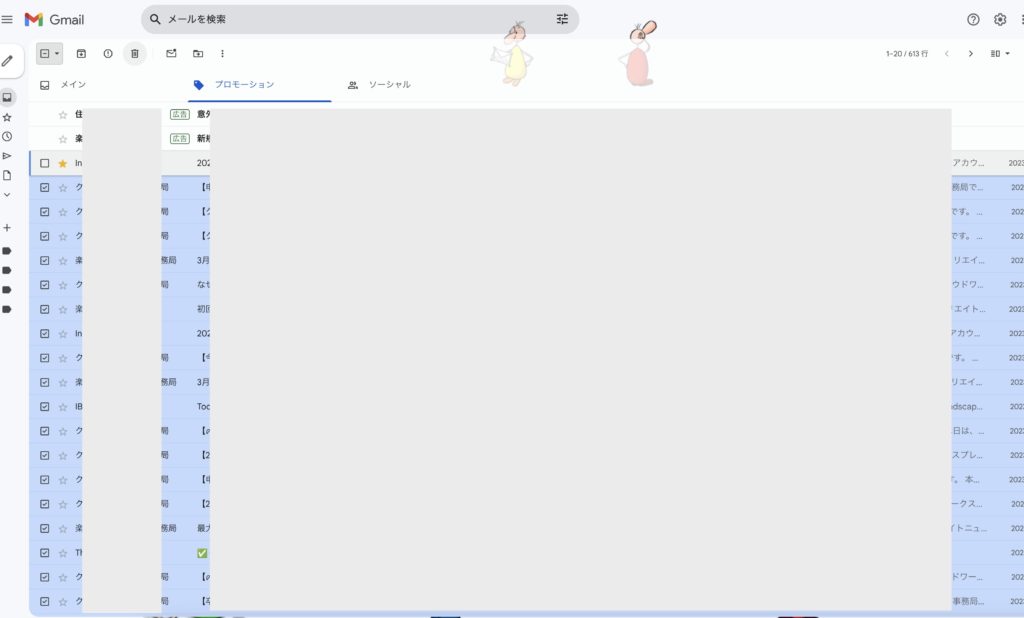
スマホの場合(Gmailアプリ)
- Gmailアプリを開く
- スマホでGmailアプリを開きます。
- 一括削除したいメールをフィルタリングする
- 検索バーを使ってフィルタリングします。例: 送信者のアドレス、件名、ラベルなどで検索します。
- すべてのメールを選択する
- 検索結果リストの左側にあるアイコンをタップしてメールを選択します。
- 複数のメールを選択するには、さらに他のメールをタップして選択します。全選択のオプションがないため、手動で選択する必要があります。
- 削除アイコンをタップする
- 画面上部にあるゴミ箱アイコンをタップします。これで選択したメールが「ゴミ箱」に移動します。
- ゴミ箱を空にする(必要に応じて)
- 左側のメニューを開き、「ゴミ箱」を選択します。画面上部にある「今すぐ削除」または「すべて削除」ボタンをタップして、ゴミ箱内のメールを完全に削除します。

- 左側のメニューを開き、「ゴミ箱」を選択します。画面上部にある「今すぐ削除」または「すべて削除」ボタンをタップして、ゴミ箱内のメールを完全に削除します。
まとめ
- パソコンの場合は、検索バーを使ってフィルタリングし、すべてのメールを選択してからゴミ箱アイコンをクリックします。
- スマホの場合は、検索バーを使ってフィルタリングし、個別にメールを選択してからゴミ箱アイコンをタップします。
これで、不要なメールを効率的に一括削除することができます。
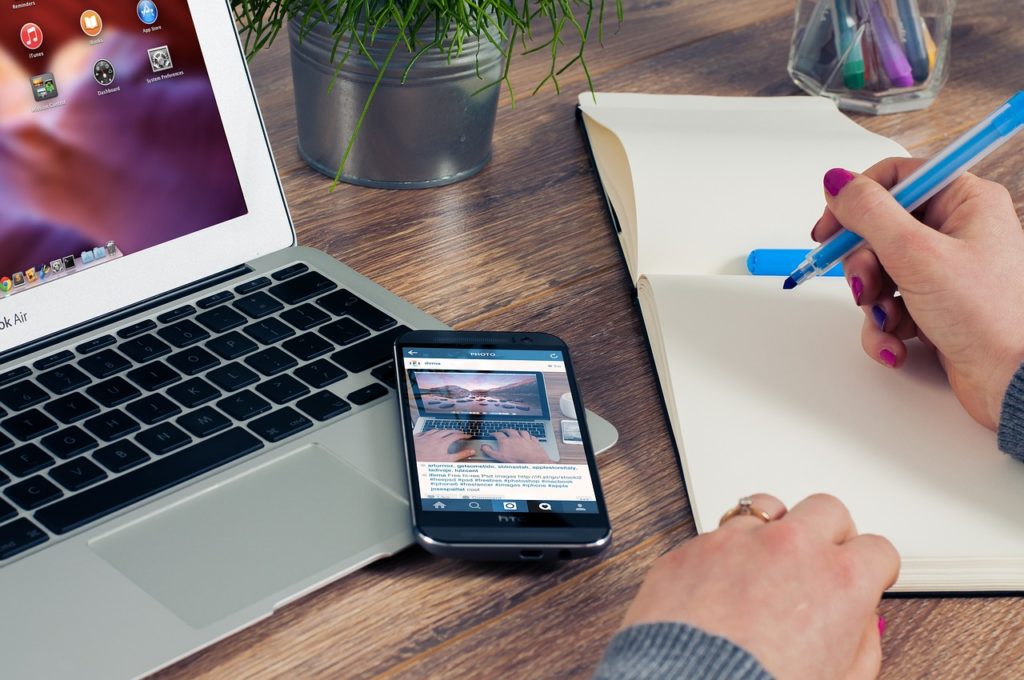
スター付きやフラグを削除せずにメールの削除をする方法
スター付きやフラグ付きのメールを削除せずに、その他のメールを一括削除する方法について、パソコンとスマホそれぞれの手順を説明します。
パソコンの場合
- Gmailにログインする
- ウェブブラウザを開き、Gmailにログインします。
- フィルタリングする
- スター付きメールを除外するために、検索バーに以下のように入力します。csharpコードをコピーする
-is:starred - これでスター付きメールが除外された状態で、その他のメールが表示されます。
- スター付きメールを除外するために、検索バーに以下のように入力します。csharpコードをコピーする
- すべてのメールを選択する
- メールリストの左上にあるチェックボックスをクリックします。これにより、ページ内のすべてのメールが選択されます。
- その後、リストの上部に表示される「この検索条件に一致する全てのスレッドを選択」をクリックします。これにより、フィルタリング結果全体のメールが選択されます。
- 削除アイコンをクリックする
- 画面上部にあるゴミ箱アイコンをクリックします。これで選択したメールが「ゴミ箱」に移動します。
- ゴミ箱を空にする(必要に応じて)
- 左側のメニューから「ゴミ箱」を選択し、すべてのメールを削除するか、個別に削除するメールを選んで削除します。
スマホの場合(Gmailアプリ)
- Gmailアプリを開く
- スマホでGmailアプリを開きます。
- フィルタリングする
- 検索バーに以下のように入力します。csharpコードをコピーする
-is:starred - これでスター付きメールが除外された状態で、その他のメールが表示されます。
- 検索バーに以下のように入力します。csharpコードをコピーする
- メールを選択する
- フィルタリングされたメールリストのメールを個別に選択します。長押しして選択し、さらに他のメールをタップして追加選択します。
- 削除アイコンをタップする
- 画面上部にあるゴミ箱アイコンをタップします。これで選択したメールが「ゴミ箱」に移動します。
- ゴミ箱を空にする(必要に応じて)
- 左側のメニューを開き、「ゴミ箱」を選択します。画面上部にある「今すぐ削除」または「すべて削除」ボタンをタップして、ゴミ箱内のメールを完全に削除します
まとめ
- パソコンの場合は、検索バーに「-is」と入力してスター付きメールを除外し、残りのメールを一括選択して削除します。
- スマホの場合は、同じく検索バーに「-is」と入力してスター付きメールを除外し、残りのメールを個別に選択して削除します。
これで、スター付きやフラグ付きのメールを削除せずに、その他の不要なメールを一括削除することができます。
ですが、PCやスマホの種類、形式により少し違う場合があるかも知れませんので、その辺を考慮してお試し下さい。
nojimaさんでも「Gmailで一括削除する方法は?スマホ・パソコン別やできない時の対処法を解説!」詳しく解説しておられますのでご利用ください
https://www.nojima.co.jp/support/koneta/169615/
メールも放置していたら3年ほどで1万通も貯まって容量を使っていたのです。なので、一括削除しようと思ったら大切なメールなどもあり、どうすればと、今回思い切って上記の方法で削除したのですが、こんなにあるのかというほど不要なメールがありビックリ、たまにはメールも整理整頓必要ですね
YouTube でもカラオケチャンネルnikoshiba
心に刺さる歌をコンセプトに「人生のドラマを奏でる、カラオケ歌謡の感動曲集」艶やかに、激しく、そして切なく。
すぎもとまさとさんの「紅い花」をカラオケで歌ってみました。
この曲は1991年10月、松竹映画「GONIN」の挿入歌として制作され、シングルとしてリリースされました。ちあきなおみさんによって歌われたこの曲「紅い花」は、酒場で飲む酒の人生での虚しさと切なさなどの心情を描いた歌詞と、心に響くメロディーで多くの人々の心を捉えてきました。
この名曲を作曲し、自らも歌唱したのが杉本眞人さんです。彼の独特の歌声と表現力が、この曲の魅力をさらに引き立てています。現在でもカラオケファンに愛され、支持されています。
私、ちゆきが心を込めてこの「紅い花」をカラオケで歌唱いたします。この名曲の持つ深い情感を皆さんにも感じていただけたら嬉しいです。それでは、お聴きください。
https://youtu.be/oWQgd0_KvaY
YouTubeへ私もアップしていますが、他の方のを視聴していますと、カラオケ愛好者の方は少しでも上手くなりたい。多くの人に聴いてもらいたいと思っている方が多い気がします。 カラオケチャンネルnikoshibaの私も同じ初心者として少しでも上手くなりたいので、ボイトレで教えてもらい、学んでみたいと思います。皆さんもいかがですか?健康にも良いですよ。
世代を超えて愛されるカラオケ歌謡の数々を歌い尽くします 「まぁまぁかな」(笑)と思われたらチャンネル登録をお願いします。😅
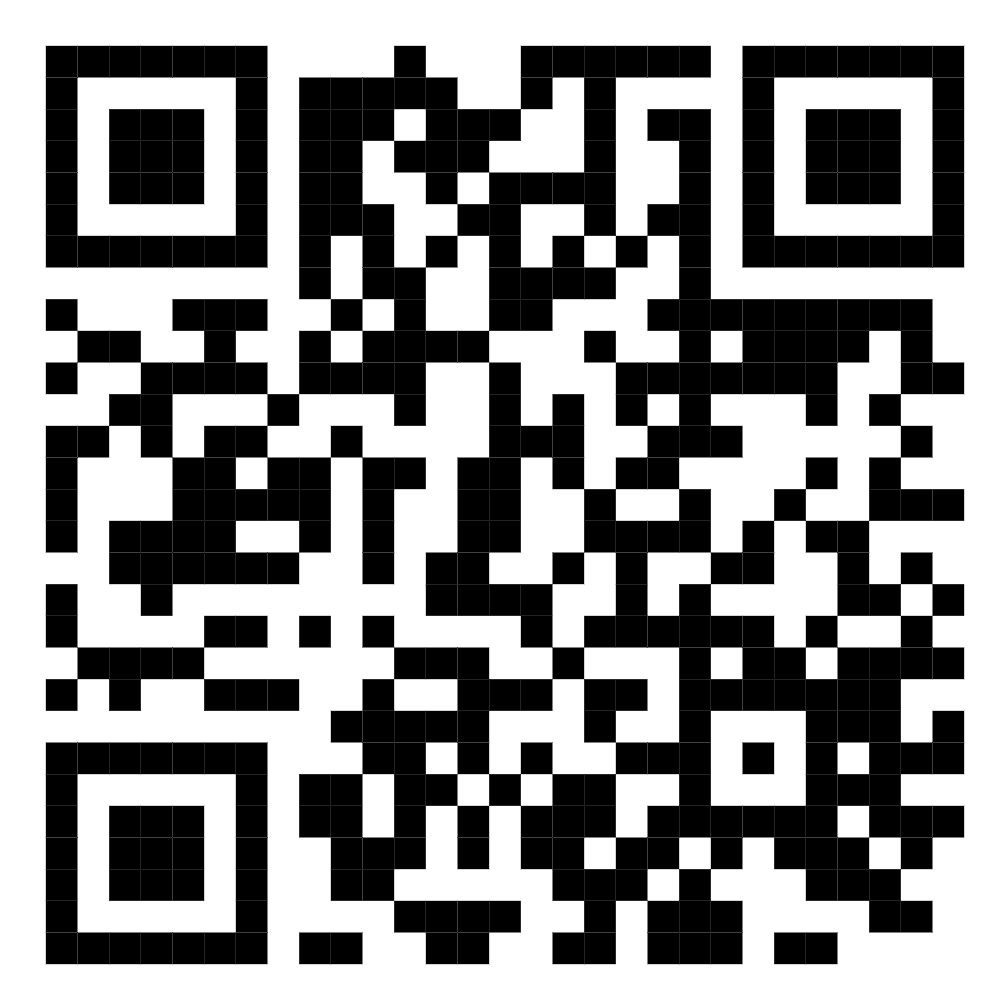
◉YouTubeでアップしたい方はご相談ください。
この様な https://www.youtube.com/@nikoshiba8 の感じのイメージでYouTubeからアップしたいと思われている場合にはご相談ください。制作などお手伝いしたします。
お問い合わせは無料です。こちら nikoshibaブログ の『お問い合わせ』
または nikoshiba@aideco.info からお願いします。🙇
nikoshiba に戻る
こちらも勉強した事ですが、スマホの苦手な方へのアドバイスになります。
スマートフォン(スマホ)ですが、使い方をもっと知りたいと思われる方は、こちらでわかりやすく解説していますので、ご利用ください。時間があるときに初級レベル編だけで良いので1項目ずつ勉強なさると良いかもです。
『スマホ初心者基本操作講座』
スマホ基本操作!として、進度に合わせた具体的なカリキュラムを組み、デジタル難民を一人でもヘルプできるようにとの思いから、初心者、高齢者向けのスマホの段階的なカリキュラムの例を示しご案内して来ました。下記にご案内しています。
初級レベル編
- 高齢者のスマホは「分からないから嫌だ」を無くし、使う喜びを知ってもらうには1️⃣
- 「初級レベル編」スマホってなんだか難しそう?と二の足を踏んでいる方への基本操作2️⃣
- 「初級レベル編」スマホ基本操作!アプリ?、電話のかけ方、メッセージの仕方3️⃣
- 「初級レベル編」スマホ基本操作!連絡先の登録と連絡先への電話やメッセージの送信4️⃣
- 「初級レベル編」スマホ基本操作!写真の撮影方法、アルバムでの写真の閲覧と削除5️⃣
中級レベル編
- 「中級レベル編」スマホ基本操作!インターネットの使い方、検索エンジンの利用法1️⃣
- 「中級レベル編」スマホ基本操作!電子メールの設定と使用、メールアカウント、メールの送受信、添付ファイルとは?2️⃣
- 「中級レベル編」スマホ基本操作!アプリのダウンロードとインストールの方法3️⃣
- 「上級レベル編」スマホ基本操作!ソーシャルメディアの利用、FB・Instagram・Twitter2️⃣
上級レベル編

https://manabunara.jp/0000012212.html
nikoshiba に戻る
『お問い合わせは無料』
◉スマホやパソコン、YouTubeのアップ。そしてSNSに関することで、お分かりにならないシニア・高齢者・初心者の方にはメールでのやり取りに限り無料でアドバイスさせていただきます。
https://aideco.info/nikoshiba/how-to-use-smartphone-it-line
スマホ・インターネット・YouTube・LINEなど全般の使い方と簡単にできる機能説明
◉閲覧したい情報が簡単にスマホで!
閲覧したいブログやニュースを「RSS」リーダーアプリで検索可能に
これからは閲覧したいブログやニュースを「RSS」リーダーで、収録しておくと、更新される内容を簡単に閲覧できるんです。nikoshiba も「RSS」リーダーでチェックが可能になります。
https://aideco.info/nikoshiba/browse-blogs-with-an-rss-reader
「RSS」を使用して情報を効率的に収集!愛好ブログ、Webの最新情報が更新され便利に
nikoshiba では、シニア、高齢者の方々へ「スマホ・PCなどの情報」「観光・カラオケ」「健康・美容」その他、暮らしお役立ち情報を発信しています。そして、専門店チェーンを長年経営をしていた経験から小売業のノウハウを全て開示中(詳しくは「HOME」)です。ご笑覧賜れば幸いです。
◉小売店に関することは、小売店運営&経済 販売POS&受発注アプリなどでご確認ください。ご質問などは、このnikosibaのお問い合わせからお願いします。概要は、HOMEで
◉このブログは読みやすい文章にするためにChatGPTのAIの力をも活用させていただいています。情報の正確性と安全性に勤めていますが保証するものではなく、AIも含め様々な情報を元に執筆していますのでご了承ください。法律、金融、医療 などは有識者の判断を仰ぎましょう。
最後まで、ご高覧いただきまして有難うございます。今後ともよろしくお願いいたします。
nikoshiba に戻る

